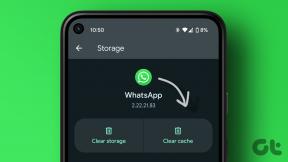So erstellen Sie Kinofilme auf dem iPhone mit Cameo
Verschiedenes / / February 12, 2022
Hin und wieder möchten wir alle in der Lage sein, ein Video auf unseren Handys aufzunehmen, das ein bisschen mehr Schwung hat als ein 10-Sekunden-Pixel-Chaos auf Snapchat. Aber Die Bequemlichkeit und Benutzerfreundlichkeit von Snapchat Das macht es heutzutage zur beliebten Wahl für Videos, obwohl es unbeständig und von geringer Qualität ist.

Es ist also an der Zeit, für einen Moment die Gänge zu wechseln. Wie wäre es, wenn Sie versuchen, ein Video-Meisterwerk zu erstellen? Es muss nicht zu übertrieben sein, aber es sieht gut aus, hat ein paar hübsche Effekte und war vor allem verdammt einfach zu machen. Ausprobieren Miniatur, eine kostenlose App von Vimeo, die all das bietet. Sie können ein ziemlich solides Video zusammengestellt auf Ihrem iPhone in kürzester Zeit.
Lesen Sie weiter, um die besten Tipps zu erhalten, wie Sie Cameo optimal nutzen können.
Zuschneidewerkzeug
Wenn Sie mit Cameo beginnen, müssen Sie zunächst ein Video importieren. Klopfen Neues Video erstellen um anzufangen.

Spitze: Cameo erlaubt es Ihnen derzeit nicht, ein Video zuerst in der App zu filmen und dann zu bearbeiten. Stellen Sie sicher, dass Sie das Video zuerst separat filmen und es dann importieren, sobald es gespeichert ist.
Sie werden beim Importieren Ihres Videos feststellen, dass Cameo Ihnen drei Hauptwerkzeuge präsentiert. Das erste – das Scherensymbol – ist das Zuschneidewerkzeug. Es ist ziemlich selbsterklärend. Tippen Sie darauf und Sie können über die Länge des Videos gleiten, während Sie Ihre Start- und Endpunkte auswählen. Dies hackt alles außerhalb dieser Punkte ab. Es ist nützlich, wenn Sie es versuchen Mach dein Video kürzer oder Wackeln am Anfang oder Ende beseitigen.
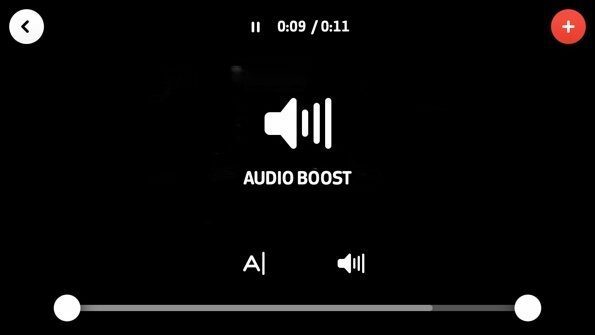
Innerhalb des Zuschneidewerkzeugs können Sie auch eine Beschriftung eingeben, ähnlich wie bei Snapchat, und auch den Ton zwischen ein, aus und verstärken (sprich: lauter) umschalten.
Musik-Tool
Das Musiktool in Cameo öffnet sich erstaunlich Bibliothek mit lizenzfreien Songs Sie können dem Video hinzufügen. Es beinhaltet ein Hervorgehoben Registerkarte mit allen vorgestellten Musikstücken, die ähnlich wie der iTunes Store aussehen – außer dass alle Songs, da sie lizenzfrei sind, kostenlos zu Ihrem Video hinzugefügt werden können.

Wechseln Sie außerdem in die Genres Tab, um genauer zu bestimmen, was gut zum Inhalt Ihres Videos passen könnte. Durchsuchen Sie Genres wie Film, Country, Dance, Hip Hop, Pop, Rock und mehr. Es gibt definitiv keinen Mangel an Musik, also finden Sie bestimmt etwas, das Ihnen gefällt.
Um einen Titel hinzuzufügen, tippen Sie auf das Albumcover und dann auf Wählen. Der Song wird automatisch auf die Länge Ihres Videos zugeschnitten.
Themen-Tool
Die Themen von Cameo sind im Grunde nur Filter mit ein paar zusätzlichen Boni, aber es gibt eine anständige Auswahl davon und sie sind alle ziemlich attraktiv. Von Heatwave als Sommerthema über Silhouette für einen regnerischen Tag bis hin zu Avenue für eine geschäftige Szene versucht jedes Thema, einer anderen Szene gerecht zu werden.
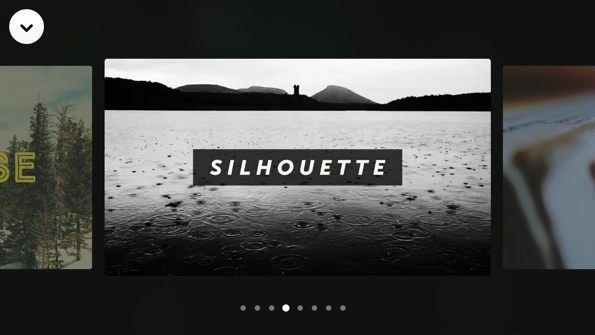
Sobald Sie ein Thema ausgewählt haben, können Sie den Schieberegler am unteren Rand ziehen, um die Intensität des Themas (Filters) anzupassen. Zusätzlich wird jedes Thema mit einem Paket geliefert einige eigene Schriftarten. Wenn Sie dem Film einen Titel hinzufügen möchten, können Sie zwischen diesen wählen. Schließlich schaltet die Farbschaltfläche zwischen einigen verschiedenen Farben für den Titel um.

Sehen Sie sich Ihren Film noch einmal an und schon sind Sie fertig. Kreativer Ausdruck fühlt sich manchmal gut an.
Notiz: Wenn Sie mit Ihrem Film fertig sind, können Sie ihn auf Cameo hochladen Vimeo entweder öffentlich oder privat. Leider gibt es keine Möglichkeit, das Video ohne Hochladen auf Ihrer Kamerarolle zu speichern, aber das Video wird trotzdem zuerst gespeichert. Nach dem Speichern können Sie den Upload jederzeit abbrechen.
Zuletzt aktualisiert am 03. Februar 2022
Der obige Artikel kann Affiliate-Links enthalten, die Guiding Tech unterstützen. Dies beeinträchtigt jedoch nicht unsere redaktionelle Integrität. Die Inhalte bleiben unvoreingenommen und authentisch.

Geschrieben von
George Tinari schreibt seit über sieben Jahren über Technologie: Leitfäden, Anleitungen, Neuigkeiten, Rezensionen und mehr. Meistens sitzt er vor seinem Laptop, isst, hört Musik oder singt bei besagter Musik laut mit. Sie können ihm auch auf Twitter @gtinari folgen, wenn Sie mehr Beschwerden und Sarkasmus in Ihrer Chronik benötigen.